winpe制作步骤教程,怎么制作winpe(U盘启动盘)
时间:2022-11-08阅读量:
给电脑做维护的时候,常常需要用到u盘启动盘。u启动盘就是一个winpe系统,里面有各种维护电脑系统的工具,例如分区工具、引导修复工具、还有重装系统工具等等,都是非常实用的。不过,有很多用户并不清楚怎么得到这样的u盘启动盘。下面呢,小编教
给电脑做维护的时候,常常需要用到u盘启动盘。u启动盘就是一个winpe系统,里面有各种维护电脑系统的工具,例如分区工具、引导修复工具、还有重装系统工具等等,都是非常实用的。不过,有很多用户并不清楚怎么得到这样的u盘启动盘。下面呢,小编教大家借助制作工具,将winpe系统装进u盘中,这样就成了一个u盘启动盘啦。接下来是winpe制作步骤教程。
winpe制作步骤教程
一、准备工具
1、下载大白菜u盘启动盘制作工具
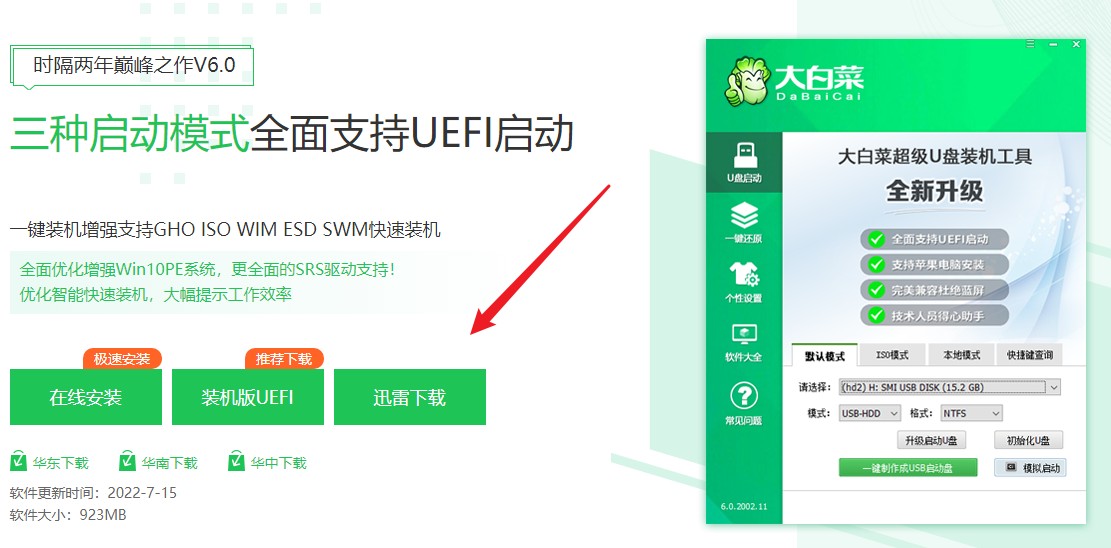
2、一个大于或等于8G内存的u盘
二、制作u盘启动盘
1、u盘插入电脑中,打开制作工具,点击“u盘启动”。

2、一般制作u盘启动盘选用USB-HDD或USB-ZIP两种启动模式。通常电脑默认采用启动模式为【USB-HDD】,分区格式为【NTFS】;而老电脑采用USB-ZIP兼容性。
3、一般按照默认的来就行了,点击“一键制作成usb启动盘”。
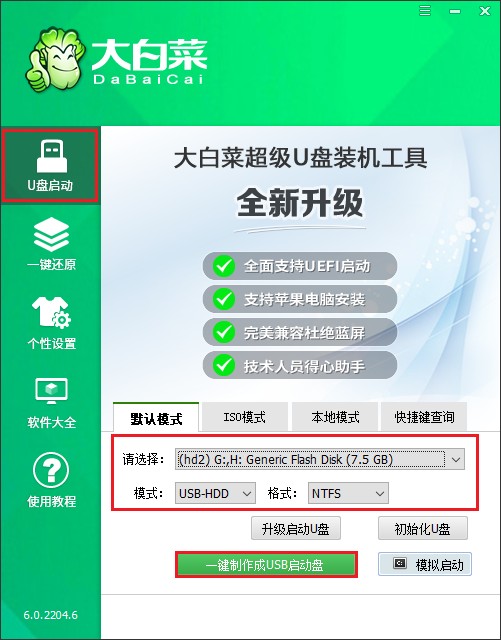
4、制作启动u盘需要格式化u盘,确认格式化后工具开始制作。
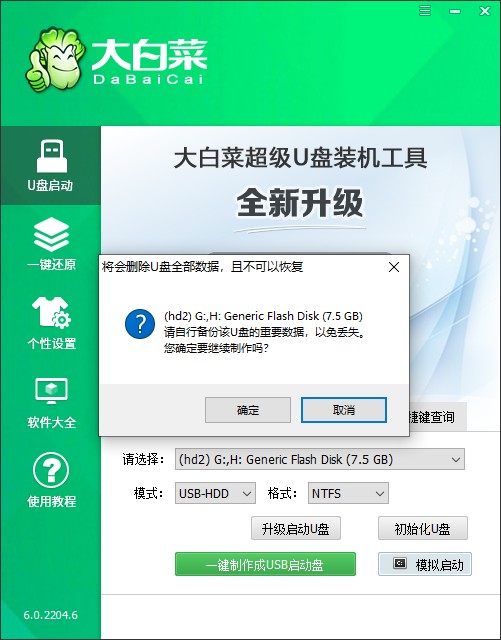
5、制作完成会提示你制作启动u盘成功!
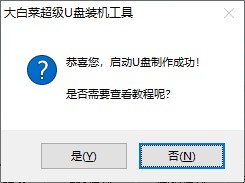
通过上面的操作,我们就制作好winpe系统啦,操作非常的简单。不过,小编需要再次提醒大家,u盘制作前请备份u盘数据,以防丢失!如果没有重要文件的话,可以忽略。好咯,想要了解winpe的制作方法,参考上述教程,按照winpe制作步骤制作即可,希望能够帮助到各位用户哦。